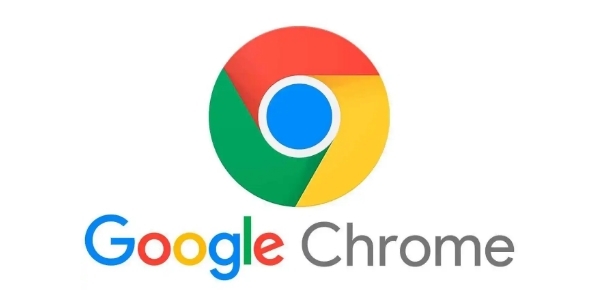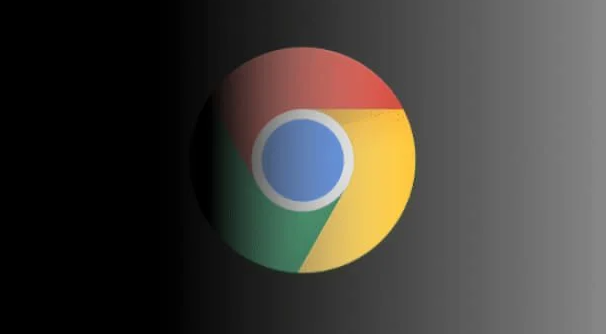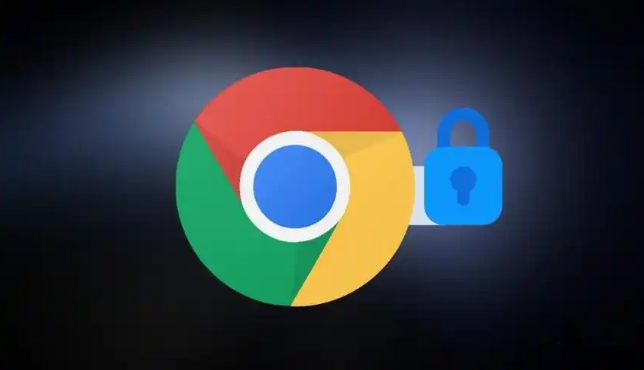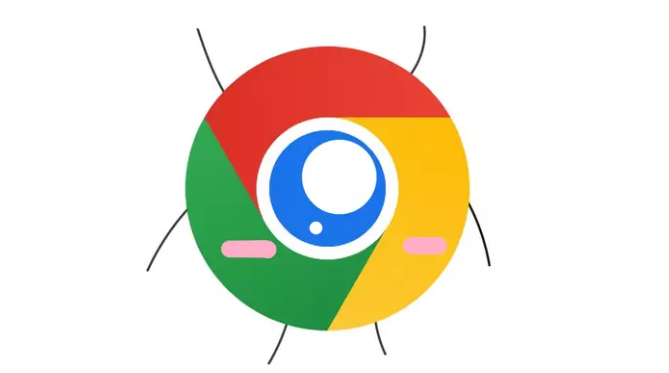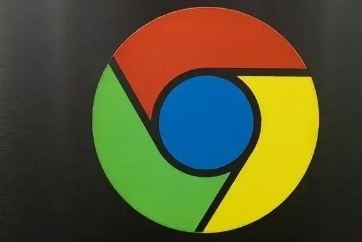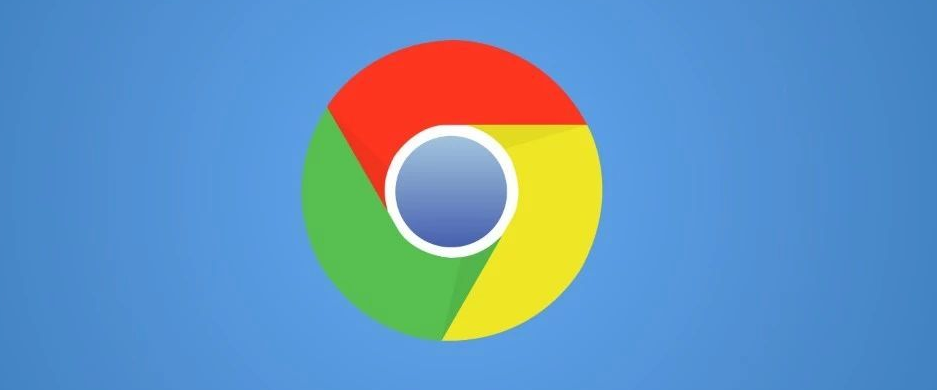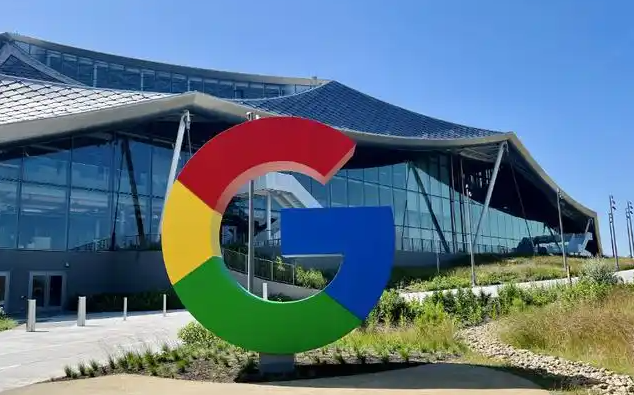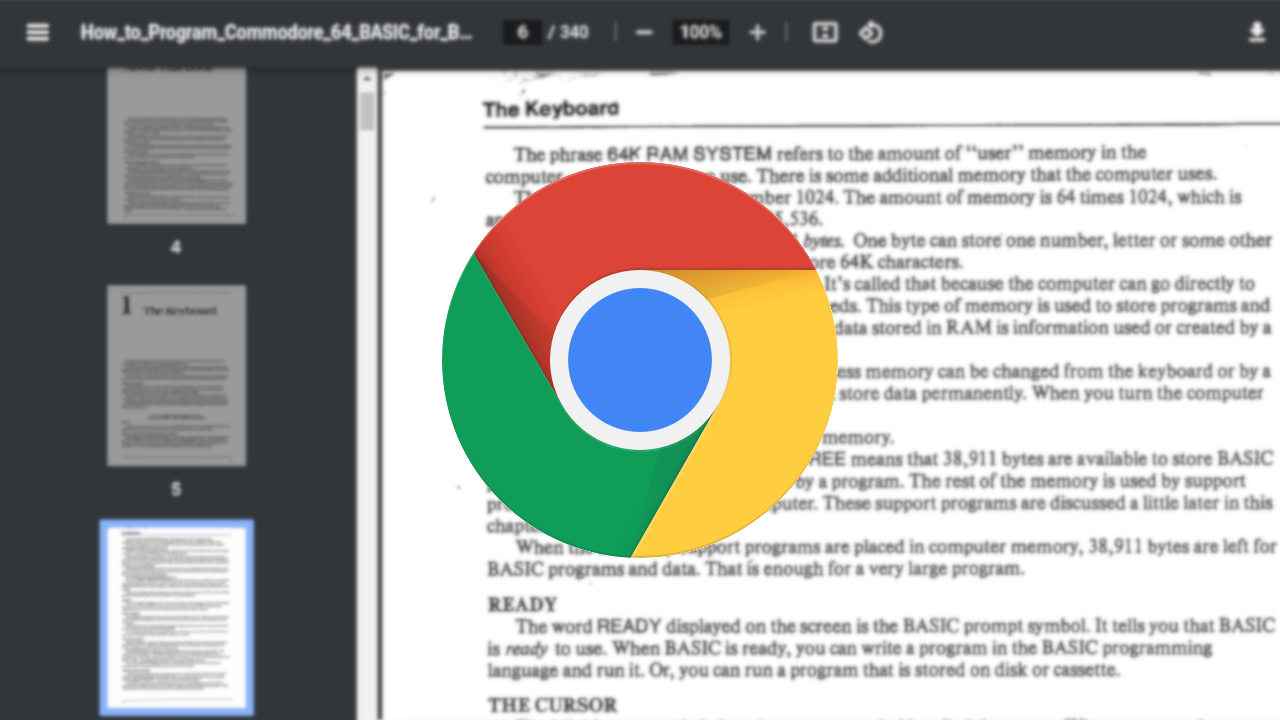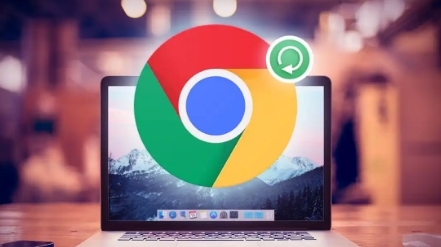教程详情
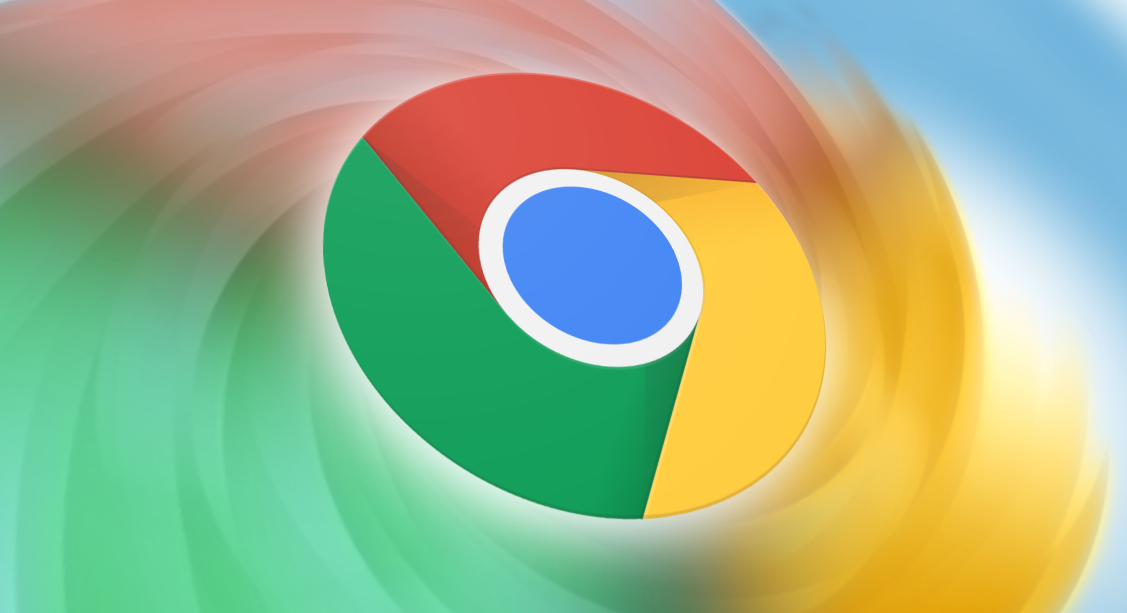
1. 官方网站:访问[Google Chrome官网](https://www.google.com/intl/zh-CN/chrome/),点击页面中的“下载Chrome”按钮,即可根据你的操作系统(如Windows、Mac、Linux等)下载对应的最新版本浏览器,该版本支持跨设备同步功能。这是最直接且官方的下载方式,能确保下载到正版、安全且功能完整的Chrome浏览器。
2. 应用商店(针对移动端):
- 安卓系统:在安卓手机的应用商店中搜索“Chrome”,找到官方版本的Chrome浏览器应用并下载安装。安装完成后,登录你的Google账号,即可开启跨设备同步功能,将书签、历史记录、密码等数据与电脑端和其他移动设备的Chrome浏览器进行同步。
- iOS系统:在苹果App Store中搜索“Chrome”,下载并安装Chrome浏览器应用。同样,登录Google账号后,就能实现与其他设备的同步操作。
需要注意的是,不同设备上的Chrome浏览器需使用同一Google账号登录,才能正常实现跨设备同步功能。